Топ 6 начина за дијељење видеа са рачунала на ВхатсАпп у 2019
Можда сте толико узбуђени због идеје о дељењусвоје омиљене видео записе пријатељима на ВхатсАпп-у, али шта ако су видео записи на рачунару? У том случају морате пренијети видео записе са рачунара на ВхатсАпп. У овом туториалу за 2017. годину, разговараћемо о триковима овог броја.
Због ВхатсАпп-а је постала позната апликација којапружите услугу инстант мессагинг-а за кориснике паметних телефона широм света, може да се покреће на више платформи као што су иОС, Андроид, Виндовс Пхоне, Виндовс, Мац, итд. Зато делимо топ 6 метода о како делити видео записе са ПЦ / Мац-а на ВхатсАпп за иОС / Андроид а остали корисници у 3 дела.

- Део 1. Делите видео записе са рачунара на ВхатсАпп за кориснике иОС-а
- Део 2. Пренесите видео записе са рачунара на ВхатсАпп за кориснике Андроид-а
- Део 3. Пошаљите видео записе са рачунара на ВхатсАпп за све кориснике
Део 1. Делите видео записе са рачунара на ВхатсАпп за кориснике иОС-а
Већина корисника иОС-а можда ће морати да пошаље видео записе са ПЦ / Мац-а на ВхатсАпп на иПхоне / иПад / иПод тоуцх. Можете да изаберете између неколико опција за пренос видео записа са рачунара на иОС уређај.
Начин 1. Дељење видео записа са Маца на ВхатсАпп преко АирДроп-а
Ако користите Мац машину, најбржи и најједноставнијиОпција само за Мац је коришћење АирДропа за бежично слање фотографија или видео записа са Маца на ваш иДевице. Када видео снимке пошаљете на иОС уређај путем АирДроп-а, они се појављују у апликацији „Фотографије“ уређаја. Након тога, можете делити видео записе у ваше ВхатсАпп четове.

Начин 2. Синкронизирајте видео записе са рачунара на ВхатсАпп преко иТунес-а
Сваки пут када синхронизујете иОС уређај са иТунес, тхевидео снимци као и други подаци на ажурирању вашег иОС уређаја како би се подударали са албумима на рачунару. Али тешко је и чак немогуће пренети неке видео записе који нису подржани од Аппле-а на иПхоне путем иТунес-а.
Повежите свој иОС уређај на иТунес на рачунару,отворите иТунес, тапните на свој иПхоне / иПад / иПод, а затим притисните "Филмови" у одељку "Подешавања", а затим синхронизујте циљне видео записе са мобилним уређајем. На крају поделите видео записе са ВхатсАпп пријатељима.

Начин 3. Пренесите видео записе са рачунара на ВхатсАпп преко иЦлоуд-а
Постоји још једна опција коју можете да користитеиЦлоуд библиотека фотографија са „иЦлоуд за Виндовс“ или „Фотографије за мацОС“ како би се ваше фотографије и видео снимци сигурно чували и ажурирали на свим својим уређајима. Провјерите има ли довољно простора у вашем иЦлоуду. Након укључивања иЦлоуд Пхото Либрари, све фотографије и видео записи налазе се у иЦлоуд-у и доступни су из апликације „Пхотос“ у мапи у рачунару или Мац-у. Тада можете слободно делити те видео записе са својим ВхатсАпп контактима.
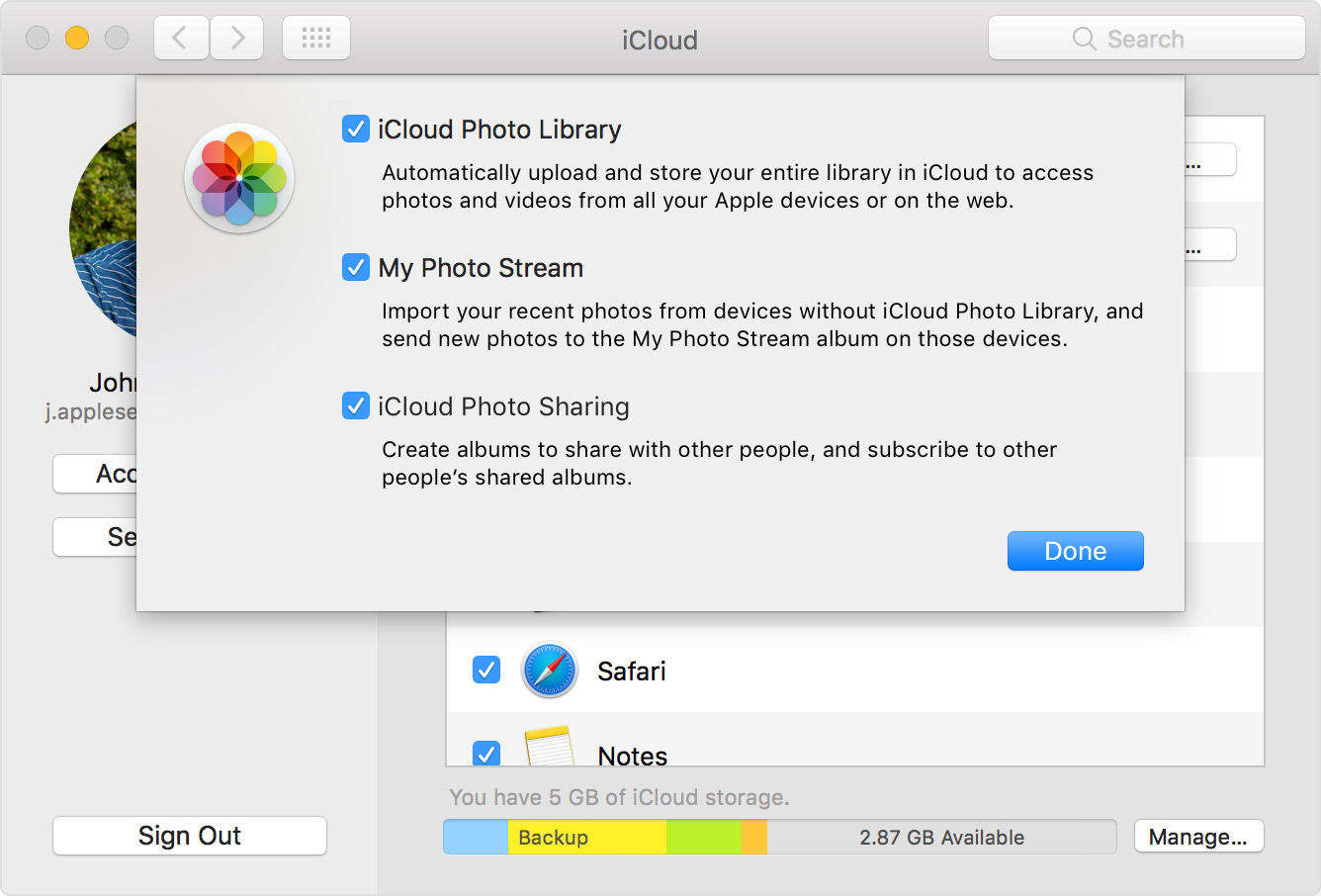

Начин 4. Премјештање видео записа са рачунара на ВхатсАпп уз Тенорсхаре иЦареФоне
Понекад постоје проблеми и грешке у синхронизацијикоји се појављују у иТунес-у. У овом тренутку, морате да искористите Тенорсхаре иЦареФоне, феноменалну иТунес алтернативу за пренос података са рачунара на ВхатсАпп. Не само видео снимци, Тенорсхаре иЦареФоне омогућава вам управљање 9 врста датотека између рачунара и Аппле уређаја, укључујући контакте, белешке, календар, апликацију, маркере, музику и иБоокс итд.
Испод су кораци о томе како делити видео записе са ПЦ-а на ВхатсАпп.
Корак 1. Преузмите, инсталирајте и покрените овај софтвер на свој рачунар. Затим повежите свој иПхоне / иПад / иПод уређај на њега путем УСБ кабла.
Корак 2. У главном сучељу одаберите мени "Филе Манагер" и затим одаберите опцију "Видеос".

Корак 3. Кликните на дугме „Увези“, а затим одаберите прави видео путању на рачунару. Одаберите своје циљне видео записе, а затим кликните гумб „Отвори“ да бисте пренијели своје видео записе.

Корак 4. Након тога, отворите га на свом уређају Аппле, видећете увезене видео снимке у апликацији „Пхото“. Ако су видео снимци у апликацији „Видео“, синхронизујте их у иЦлоуд Дриве и затим их преузмите у апликацију „Фотографија“.
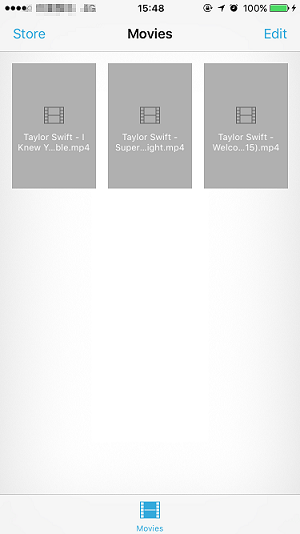
Корак 5 Отворите ВхатсАпп, додирните мени „Цхатс“, а затим потражите пријатеља са којим желите да делите видео, изаберите икону „+“, а затим изаберите „Пхото & Видео Либрари“, изаберите свој видео и кликните дугме плавог троугла да бисте напокон пошаљи видео.

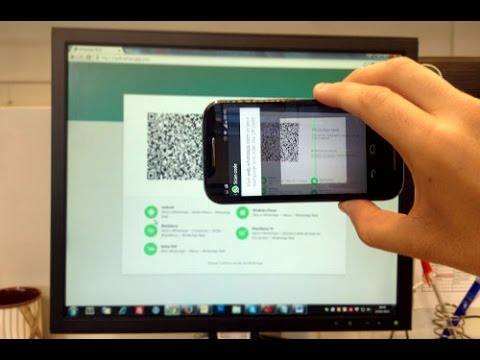

Део 2. Пренесите видео записе са рачунара на ВхатсАпп за кориснике Андроид-а
Већина Андроид корисника може да испоручује видео снимкеод рачунара до Андроид уређаја путем УСБ кабла, Блуетоотх или апликације за пренос фотографија. Због тога ћете можда покушати да видео записе са ПЦ / Мац пребаците на Андроид уређај, а затим их пошаљете са својим ВхатсАпп контактима.

Део 3. Пошаљите видео записе са рачунара на ВхатсАпп за све кориснике
Последња, али не најмање битна метода, је да се користиимејл, Дропбок или Гоогле диск за пренос видеа. Метода е-поште је прилично једноставна, само пријавите се на е-пошту на рачунару и пренесите видео на њу, а затим пријавите исту адресу е-поште, преузмите и сачувајте видео на мобилном уређају на који је инсталиран ВхатсАпп. На крају доставите видео записе на ВхатсАпп поруку.

Дакле, све је у томе како премјестити видео записерачунар на ВхатсАпп у 2017. Ако сте смислили неке нове и другачије методе за дељење видео записа између рачунара и ВхатсАппа, добродошли да нам оставите коментар. Хвала за читање.









